海康射像机如何连接笔记本电脑上网?需要什么设置?
游客 2025-04-24 13:45 分类:科技资讯 20
随着视频监控技术的普及,越来越多的用户选择使用海康威视的摄像头进行家庭或企业的安防监控。然而,如何将海康威视摄像头连接到笔记本电脑并上网,成为了一个常见的技术问题。本文将为你提供一个详细的步骤指导,同时解答一些常见疑问,帮助你顺利实现海康威视摄像头与笔记本电脑的网络连接。
准备工作与设备检查
在开始之前,请确保你已经拥有以下设备和条件:
一台配置了网络接口的海康威视摄像头
笔记本电脑一台,并已安装网络操作系统的驱动程序
一根以太网线,用于连接摄像头和笔记本电脑
正确配置的无线路由器或者有线网络环境
检查你的海康摄像头是否为最新固件,以避免与电脑连接时出现兼容性问题。

实现海康威视摄像头连接笔记本电脑的步骤
步骤一:连接硬件
1.使用以太网线将海康威视摄像头的LAN口直接连接到笔记本电脑的网卡接口。
2.确保两台设备连接稳定,没有松动或损伤的线缆。
步骤二:笔记本电脑网络设置
1.打开笔记本电脑,进入"控制面板">"网络和共享中心"。
2.选择"设置新的连接或网络",然后选择"手动设置网络"。
3.创建一个新的网络连接,确保IP地址设置在与海康威视摄像头同一网段内。如果摄像头的默认IP是192.168.1.64,那么可以设置笔记本电脑的IP为192.168.1.65。
步骤三:摄像头IP配置
1.连接笔记本电脑后,打开浏览器进入海康威视摄像头的管理界面。
2.默认情况下,摄像头的IP地址可能为192.168.1.64,用户名和密码通常为"admin"。
3.进入“网络配置”或“网络设置”板块,根据需要设置正确的IP地址、子网掩码和默认网关。
步骤四:访问摄像头
1.配置完毕后,关闭并重新启动摄像头,让设置生效。
2.在浏览器中输入摄像头的新IP地址,尝试访问摄像头的管理界面。如果配置正确,你应该能够看到登录界面并顺利进入。
步骤五:检查连接状态
1.登录后,进入设备的“设备状态”查看网络连接状态,确保显示为成功连接。
2.进行简单的视频流测试,检查能否在电脑上正常看到摄像头捕获的画面。

常见问题解决
在连接和设置过程中可能遇到的几个常见问题及解决方案如下:
问题:无法访问摄像头管理界面。
解决:检查硬件连接是否正确,确认网络设置没有冲突。尝试重启摄像头并刷新浏览器页面。
问题:摄像头显示离线。
解决:检查摄像头的网络配置和IP设置是否正确,尤其是默认网关和DNS地址。
问题:视频流卡顿或不流畅。
解决:检查网络带宽是否足够,以及是否有其他设备占用了大量带宽。
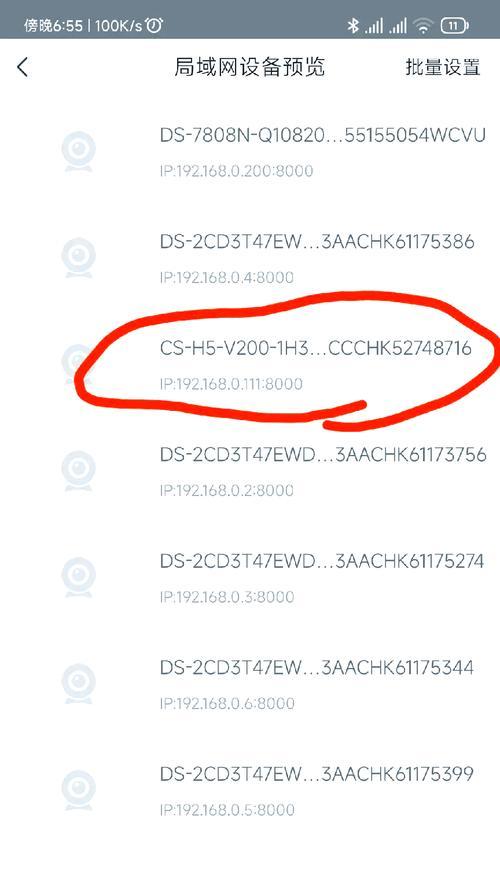
延伸阅读与技巧
除了以上步骤,以下几点也是成功连接海康威视摄像头需要注意的:
确保笔记本电脑的网络适配器设置中,自动获取IP地址选项已经被关闭,并正确设置静态IP。
如果笔记本电脑连接其他网络时,需要将网络设置改回原来的自动获取方式,避免上网冲突。
记录好摄像头的初始登录凭证,以便万一忘记密码可以进行重置。
定期检查摄像头的固件版本,及时更新到最新状态,保证性能和安全性。
结语
通过以上详细步骤,你应该能够成功将海康威视摄像头连接到笔记本电脑,并实现上网。记住,每个步骤都要细心操作,确保所有设置正确无误。随着监控技术的不断进步,理解并掌握这些基础操作对维护和使用监控设备至关重要。如遇任何问题,可参考本文的内容或者咨询专业的技术支持。
版权声明:本文内容由互联网用户自发贡献,该文观点仅代表作者本人。本站仅提供信息存储空间服务,不拥有所有权,不承担相关法律责任。如发现本站有涉嫌抄袭侵权/违法违规的内容, 请发送邮件至 3561739510@qq.com 举报,一经查实,本站将立刻删除。!
相关文章
- 华为笔记本电脑插音箱怎么设置?步骤和注意事项是什么? 2025-04-27
- 笔记本电脑上QQ打字不方便怎么办?有哪些快捷输入方法? 2025-04-26
- 洛阳酒店提供笔记本电脑服务吗?哪些酒店有此服务? 2025-04-26
- 笔记本电脑壳鼓起来的原因是什么?如何解决? 2025-04-25
- 投影仪光柱现象的原因及解决方法是什么? 2025-04-25
- hp笔记本电脑为什么没有网口了 2025-04-25
- 笔记本电脑下载速度慢的原因是什么? 2025-04-25
- 华为商店笔记本电脑抢购技巧有哪些? 2025-04-25
- 在床上使用笔记本电脑会对健康有影响吗? 2025-04-24
- 笔记本电脑自定义桌面图片的方法是什么? 2025-04-24
- 最新文章
-
- 无线给气球充电器如何操作?充电过程中需要注意什么?
- 服务器里怎么放资源包?如何安全高效地管理资源?
- 谷歌手机拍照比对索尼设置方法是什么?
- 抖音视频电脑录屏无声?如何解决?
- 电脑如何同时展示图标、图片和文字?
- 电脑显示器边框如何正确拆卸?拆卸过程中应注意什么?
- 抖音电脑版内存不足的解决方法是什么?
- 华硕笔记本外壳弯曲了怎么修复?有哪些处理方法?
- 笔记本电脑上QQ打字不方便怎么办?有哪些快捷输入方法?
- 电脑配置权重如何查看?查看后如何判断电脑性能?
- 洛阳酒店提供笔记本电脑服务吗?哪些酒店有此服务?
- 手机拍照侧光逆光对比调整技巧?
- 为了拍照想换手机怎么办?如何选择合适的拍照手机?
- 台式电脑黑屏无法启动?黑屏故障的解决步骤是什么?
- 昆仑手机拍照无反应怎么回事?如何解决?
- 热门文章
- 热评文章
- 热门tag
- 标签列表
- 友情链接
